Bazı Apple kullanıcıları, iTunes video sekmesini kullanarak bile iTunes'dan indirilen müzik videolarını iPhone'larından silemedikleri gibi benzer bir sorun bildirmişlerdir. Müzik videoları ve izlenen filmler, TV şovları iOS cihazında büyük miktarda depolama alanı kapladığından, birçok kullanıcı daha fazla kullanılabilir alan açmak için bunları temizlemek ister. Müzik videolarını iPhone, iPad veya iPod'unuzdan kaldırmak istiyorsanız, lütfen müzik videolarını iPhone'dan silmenin doğru yolunu seçmek için okumaya devam edin.
Bölüm 1. Müzik Videolarını iPhone Videoları Uygulamasından Kaldırma Kılavuzu
Bölüm 2. Müzik Videolarını Seçerek iPhone/iPad/iPod'dan Silmenin En İyi Yolu
Videolar uygulamasıyla iPhone'unuzdaki müzik videolarını silmek çok basit bir yoldur ancak bunları tek tek silmeniz gerektiğinden biraz zahmetli olabilir. Ve aynı anda birden fazla öğeyi silemezsiniz, yani ilkinin silinmesi tamamlanana kadar ikinci müzik videosunu kaldıramazsınız. Müzik videosunun boyutuna bağlı olarak tamamlanması biraz zaman alabilir.
İşte nasıl:
Adım 1 . iPhone'unuzun Ana ekranında Videolar uygulamasını başlatın.

Adım 2 . Tüm müzik videolarını iPhone'unuzdan yüklemek için alttaki "Müzik Videoları" seçeneğine dokunun.
Adım 3 . Ekranın sağ üst kısmındaki "Düzenle" düğmesine dokunun; bu, iPhone'unuzda yerel olarak depolanan her müzik videosunun solunda "-" simgesinin görünmesini sağlayacaktır.
Adım 4 . Daha sonra sağ taraftaki "Sil" düğmesini ortaya çıkarmak için lütfen "-" simgesine dokunun. Bir müzik videosunu seçin ve onu iPhone'unuzdan kaldırmak için "Sil" düğmesine dokunun.
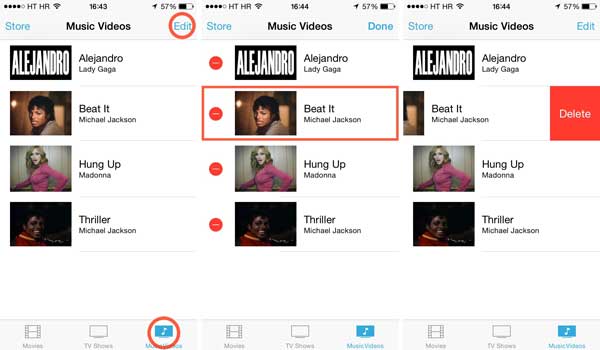
Veya "Sil" düğmesini ortaya çıkarmak ve seçilen müzik videosunu birer birer silmek için doğrudan sola kaydırabilirsiniz.
Ayrıca bakınız :
iTunes Yedekleme ve Geri Yükleme Sorunu Nasıl Düzeltilir?
Yukarıda da görüldüğü gibi iPhone Videolar uygulamasından müzik videolarını tek tek kaldırmak biraz zahmetli olsa gerek. İstenmeyen tüm müzik videolarının seçimden sonra tek seferde silinmesine yardımcı olacak profesyonel iOS Müzik Videoları Temizleyici aracını neden edinmiyorsunuz?
iOS Müzik Videoları Temizleyici programı, iPhone, iPad veya iPod'daki bir veya daha fazla istenmeyen müzik videosunu, TV şovunu, filmi, podcast'i vb. önizlemenizi ve seçmenizi ve ardından hepsini bir kerede hemen kaldırmanızı sağlar. Ve bu program, iPhone 14 Pro/14/13 Pro/13/12 Pro/12/11/X/XS/XR/8/7/6/SE, iPad Pro, iPad Air iPad mini, iPod touch vb. dahil iOS üzere tüm iOS cihazı nesilleriyle iyi çalışır.
Aşağıda programın Mac ve Windows sürümündeki ücretsiz denemeleri bulunmaktadır, lütfen bilgisayarınıza indirin ve gereksiz müzik videolarını istediğiniz gibi temizleyin.
İşte talimat:
Adım 1 . İndirip yükledikten sonra programı başlatın ve iPhone'unuzu bir USB kablosuyla bilgisayara bağlayın. Daha sonra bu program cihazınızı otomatik olarak algılayacaktır.

Adım 2 . iPhone'unuz algılandığında, müzik videoları ve TV şovları gibi tüm multimedya dosyalarını iPhone'unuza yüklemek için lütfen "Medya" bölümüne dönün.
Adım 3 . Cihazınızdaki tüm müzik videolarının önizlemesini görmek için lütfen arayüzün üst kısmındaki "Müzik Videoları" sekmesine tıklayın. Ardından silmek üzere bir veya daha fazla müzik videosunu seçin ve hepsini anında kaldırmak için üstteki "Sil" düğmesini tıklayın.

İpucu : Üst kısımdaki "Dışa aktar" düğmesini fark ettiniz mi? Müzik videolarını yedeklemek veya başkalarıyla paylaşmak üzere bilgisayara veya iTunes arşivine aktarmak için kullanabilirsiniz.
Müzik videolarını iOS cihazınızdan seçerek silmenin daha iyi bir yolu var. iOS Müzik Videoları Temizleyici aracı, istenmeyen müzik videolarını, TV şovlarını, filmleri, podcast'leri ve daha fazlasını önizlemek ve seçmek için profesyonel bir çözüm sağlar. Bu araçla birden fazla müzik videosunu aynı anda silerek zamandan ve emekten tasarruf edebilirsiniz. Çeşitli iOS cihazlarıyla uyumludur. Öyleyse neden denemek için indirmiyorsunuz?
İlgili Makaleler:
Veri Kaybetmeden iPhone Nasıl Geri Yüklenir





